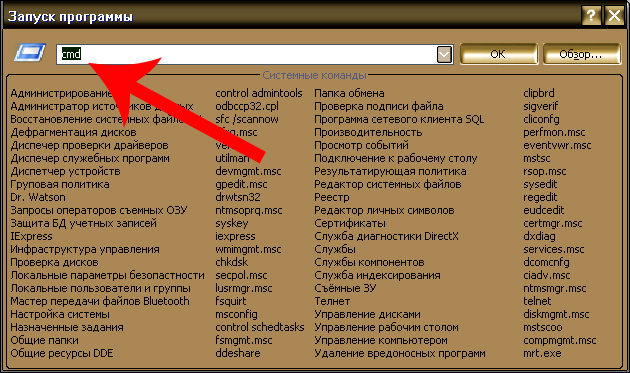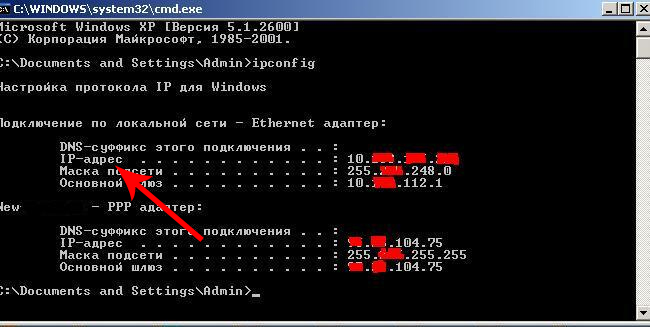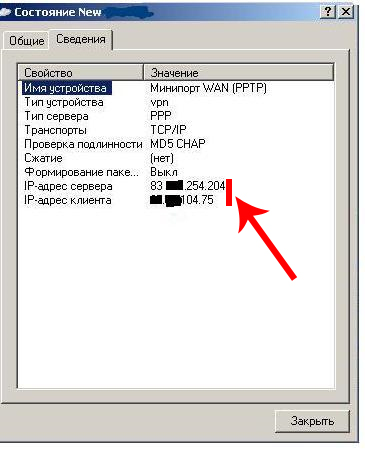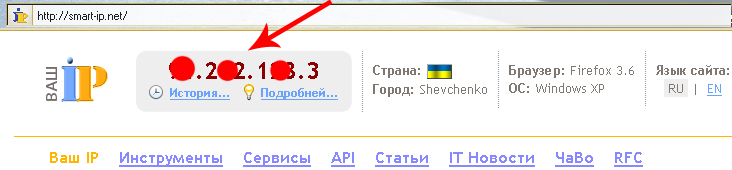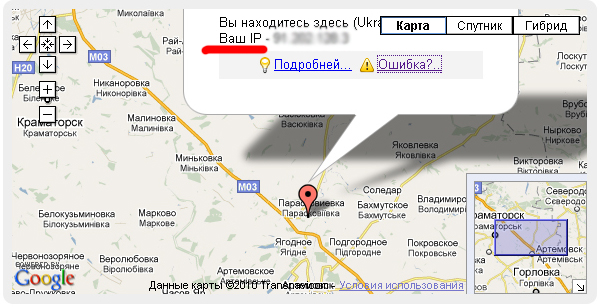Версия 12:49, 8 декабря 2010Гипермаркет знаний>>Информатика>>Информатика 10 класс. Полные уроки>>Информатика: Практическая работа. Подключение к Интернету и определение IP адреса.
Тема: Практическая работа. Подключение к Интернету и определение IP адреса. Цель: Научить определять IP-адрес подключенного к Интернету ПК. Научить определять по IP-адресу географическое месторасположение ПК.
Каждый компьютер, даже если он не подключен к Сети, имеет свой собственный номер, называющийся IP-адресом. IP–адрес – это числовая запись, определяющая место компьютера в Сети. К примеру, у неподключенной к Сети машины имеется такой IP-адрес: 10.162.112.214. При подключении ПК к сети ему присваивается другой IP-адрес. Их разделяют на два вида:
Ход выполнения. 1-й способ. Чтобы определить IP-адрес своего компьютера, а также тот IP, с которым Вас "видят" в сети Интернет, можно воспользоваться средствами Windows, запустив утилиту Настройка протокола IP для Windows. Для этого:
1) входим в меню «ПУСК - ВЫПОЛНИТЬ» в появившемся окошке вводим команду cmd и «OK».
2) в командной строке набираем ipconfig, «ENTER». 3) После этого вы увидите IP-адрес, маску подсети и IP-адрес шлюза по умолчанию для текущего подключения. 4) Чтобы узнать больше о конфигурации сети вашего компьютера, наберите ipconfig/all и «ENTER».
В этом случае вы сможете узнать физический адрес вашего компьютера, то есть так называемый MAC адрес, и данные сетевой карты.
2-й способ. Также все эти сведения можно посмотреть в свойствах текущего соединения. Для этого зайдите в «Сетевые подключения» и нажмите правой кнопкой на значке соединения → меню «Состояние - Поддержка» (основные сведения). Для получения дополнительных сведений можно нажать кнопку «Подробности».
Для локальной сети:
Если вы смотрите свойства подключения к локальной сети, то IP-адрес – это и есть адрес вашего компьютера.
Для Internet:
Если вы смотрите свойства подключения к сети Интернет, то знайте, что IP-адрес клиента и есть тот самый текущий IP, который видят сайты и идентифицируют его с вами и вашими действиями. Этот IP вы также можно узнать на специализированных сайтах -whatismyip.com, myip.ru, yoip.ru
Задание №2.Определить по IP-адресу географическое месторасположение ПК. Ход выполнения.
Также, ниже на электронной карте будет показано месторасположение этого IP-адреса.
Если у вас есть исправления или предложения к данному уроку, напишите нам. Если вы хотите увидеть другие корректировки и пожелания к урокам, смотрите здесь - Образовательный форум.
|
||||||||||||||||||||||||||||||||||||||||||||||||||||||||||||||||||||||||||||||||||||||||||||||||||||||||||||||||||||||||||||||||||||||||||||||||||||||||||||||||||||||||||||||||||||||||||||||||||||||||
Авторські права | Privacy Policy |FAQ | Партнери | Контакти | Кейс-уроки
© Автор системы образования 7W и Гипермаркета Знаний - Владимир Спиваковский
При использовании материалов ресурса
ссылка на edufuture.biz обязательна (для интернет ресурсов -
гиперссылка).
edufuture.biz 2008-© Все права защищены.
Сайт edufuture.biz является порталом, в котором не предусмотрены темы политики, наркомании, алкоголизма, курения и других "взрослых" тем.
Ждем Ваши замечания и предложения на email: 
По вопросам рекламы и спонсорства пишите на email: